2025-04-10 12:59:03来源:sxtmmc 编辑:佚名
在日常的编程、写作或者文件处理工作中,选择一款强大的文本编辑器是提升效率的关键。而ultraedit作为一款功能全面且高度可定制化的文本编辑工具,早已成为许多专业人士和爱好者的首选。今天,我们就来聊聊如何在ultraedit中设置匹配大小写,让查找和替换操作更加精准。
在编辑文档或代码时,我们常常需要搜索特定的单词或短语。然而,很多时候,这些词语可能有大小写的差异。比如,你正在寻找“apple”,但文档中既有“apple”也有“apple”甚至“apple”。如果没有正确设置匹配大小写,搜索结果可能会变得混乱不堪。因此,学会如何在ultraedit中启用或关闭匹配大小写功能,能够帮助我们更准确地定位目标内容。

步骤1:打开你的ultraedit编辑窗口,确保已经加载了你需要编辑的文件。
步骤2:点击菜单栏中的“搜索”选项(通常位于顶部工具栏)。
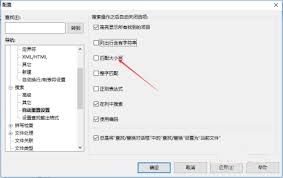
步骤3:在下拉菜单中找到并点击“查找”或“替换”命令。这取决于你是单纯想要查找内容还是同时进行替换操作。
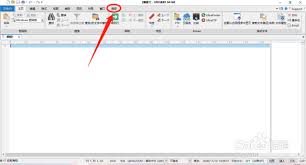
步骤4:在弹出的对话框中,你会看到一个复选框标记为“匹配大小写”(match case)。勾选这个选项,表示你的搜索将严格区分大小写;如果不勾选,则无论字母的大写还是小写都会被视作相同的内容。
步骤5:输入你要查找或替换的具体内容,并根据需求调整其他参数如是否全词匹配等。
步骤6:点击“查找下一个”按钮开始执行搜索任务。此时,ultraedit会按照你设定的规则精确地定位符合条件的内容。
除了通过图形界面手动配置之外,熟练掌握一些快捷键也能大幅提高工作效率。例如,在进行频繁的查找操作时,可以直接按下ctrl+f快速调出查找窗口;若需替换,则使用ctrl+h即可。记住这些简单却实用的小技巧,会让你的操作更加流畅自如。
ultraedit的强大之处不仅体现在其丰富的功能上,还在于它对细节的关注与支持。学会合理利用诸如匹配大小写这样的基本设置,不仅能帮助我们避免不必要的错误,还能显著改善我们的工作流程。希望这篇文章能为你提供有价值的参考,并激发你进一步探索ultraedit更多隐藏功能的兴趣!